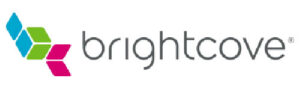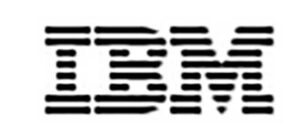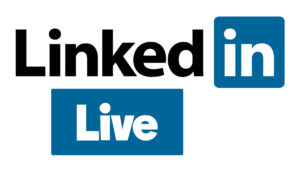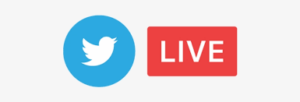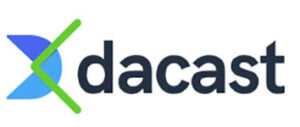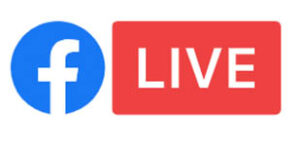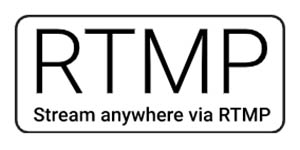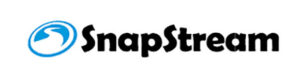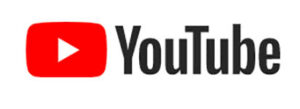Студія стрімінгу та мовлення для віртуальних конференцій
- Трансляція віртуальних конференцій і зборів
- Перформанси та події на сцені
- Віртуальні конференції, дистанційні інтерв'ю та дискусії
- Дистанційні інтерв'ю та панельні дискусії за допомогою mimoCall™.
- Залучення громади
- Анонси компанії
- Онлайн-запуски продуктів
- Вебінари та заняття
Трансляція віртуальних конференцій і з'їздів на кілька напрямків
Симультанне мовлення – одночасна трансляція на різні напрямки та платформ дозволяє одночасно транслювати всі ваші відеоканали в прямому ефірі.
Це дає вам свободу транслювати на всі популярні платформи одночасно. Не потрібно йти на компроміси щодо напрямків трансляції. Просто йдіть туди, де є ваша аудиторія.
Транслюйте віртуальні конференції через соціальні мережі та вбудовуйте їх на свій корпоративний сайт або будь-яку іншу платформу, де їх дивиться ваша аудиторія. mimoLive допоможе вам налагодити зв'язок з вашими глядачами, які розкидані по різних платформах.
mimoLive полегшує перехресне просування вашого потоку на Facebook, YouTube і будь-якому іншому сервісі RTMP, куди ви хочете транслювати.
mimoLive - це програмний інструмент для створення професійних відео в прямому ефірі та прямих трансляцій.
Напрямки трансляції симультанних потоків
Як запускати та транслювати віртуальні конференції?
Стрім від генерального директора Boinx Software
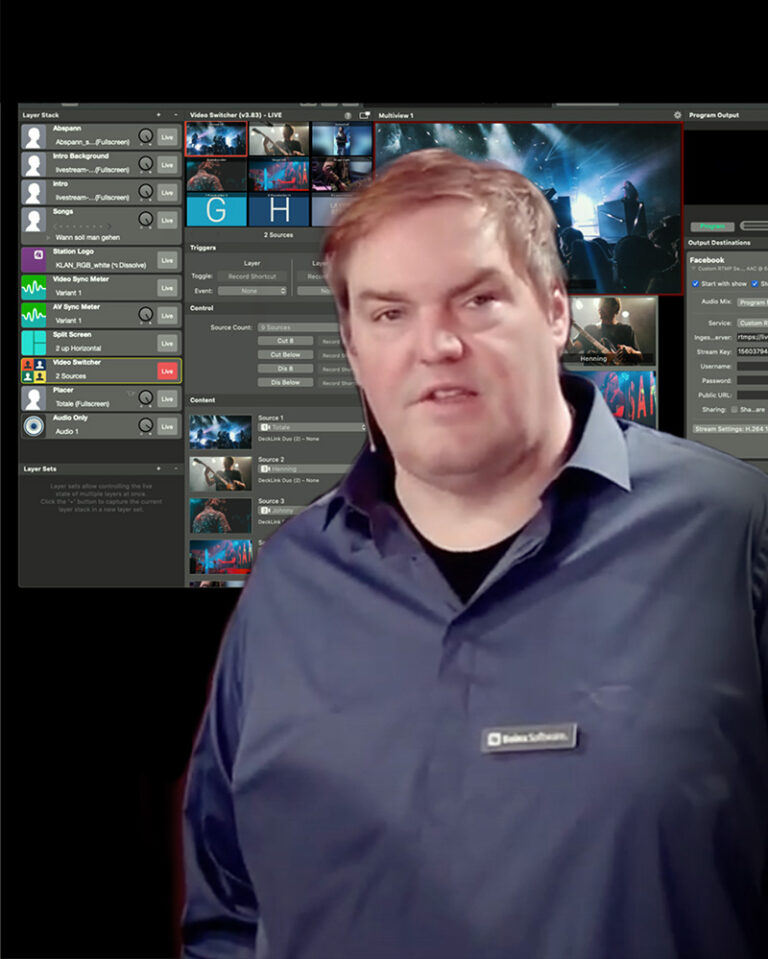
Олівер Брейденбах, генеральний директор Boinx Software, періодично веде прямі відеотрансляції. Він на власному досвіді знає, що означає проводити насичені та всебічні прямі ефіри. Він використовує цей досвід, щоб розширити можливості mimoLive і вийти за їхні межі.
У цьому відео ви зможете зазирнути за лаштунки дев'ятигодинної віртуальної конференції, яку в середині 2020 року провела Асоціація німецькомовних спікерів.
Список обладнання для цього живого виступу:
- Apple iMac Pro 10 Core, 3 ГГц, 64 ГБ оперативної пам'яті, Radeon Pro Vega 64
- mimoLive™ - це
- Vimeo Pro
- Apple iPad як пульт дистанційного керування для mimoLive
- Blackmagic Design DeckLink Duo 2 SDI карта (8 SDI входів/виходів)
- Плата розширення Sonnet Echo Express SE1 TB3 PCIe SE1 TB3
- PTZ камера: NDI камера Lumens VC-A50PN
- 5x SDI камера
- Magewell Pro Convert
- Аудіоінтерфейс Focusrite Scarlett 18i8
- Blackmagic Ultrastudio 4K mini
- Телесуфлер. монітор довіри
- 8-портовий комутатор Ubiquiti Networks UniFi
Як використовувати віртуальну камеру для зум-зустрічей та інших відеозустрічей
У цьому відео ви дізнаєтеся, як використовувати функцію віртуальної камери в mimoLive. Ви можете використовувати mimoLive для додавання логотипів, водяних знаків, нижніх третин, спільного доступу до екрана або зміни фону для зуммінг-нарад.
Функція віртуальної камери дозволяє виходу mimoLive поводитися як веб-камера, яка віртуально підключена до вашого комп'ютера Mac. Ви можете надсилати відредаговане відео в реальному часі з mimoLive до інших програм і систем для проведення конференцій, які зазвичай сприймають веб-камеру як відеовхід.
Щоб дізнатися більше про mimoLive та Microsoft Team, будь ласка, прочитайте ця стаття.
Щоб дізнатися, як записати Skype® ДзвінокБудь ласка, продовжуйте. тут..